win10无缘无故没声音了怎么回事 win10突然没有声音了如何处理
更新时间:2024-04-06 12:45:58作者:qiaoyun
最近有部分win10系统用户在使用电脑的时候,发现点按哦无缘无故没声音了,导致无法看视频或者听音乐,很多人遇到这样的问题都无从下手,该怎么解决这样的问题呢,大家别担心,接下来就给大家详细介绍一下win10突然没有声音了的详细处理方法供大家参考吧。
方法一:检查驱动故障
1、首先鼠标右键电脑桌面的开始菜单,选择设备管理器打开。
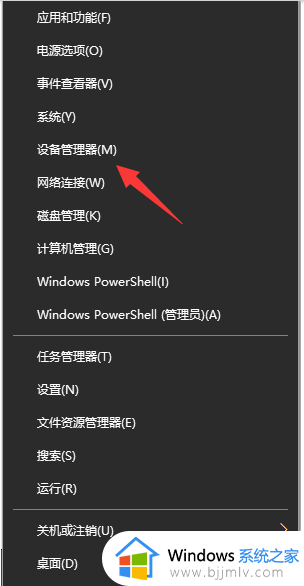
2、在设备管理器窗口中,展开声音,视频和游戏控制器,鼠标右键列表中的驱动程序,选择禁用设备。接着在弹出的提示框中,选择是,然后再重新启用设备。
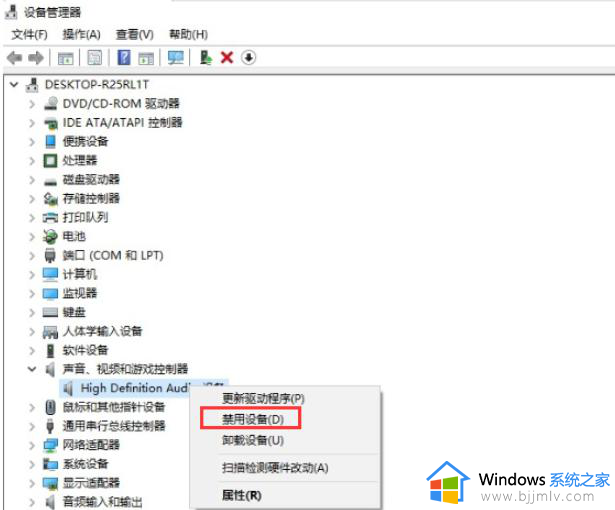
3、如果声卡驱动程序中,出现黄色问号,那就是驱动的问题了。可以使用360驱动大师等工具,尝试重新安装声卡驱动。或者有声卡驱动程序的情况下,更新声卡驱动程序,等待修复完成。
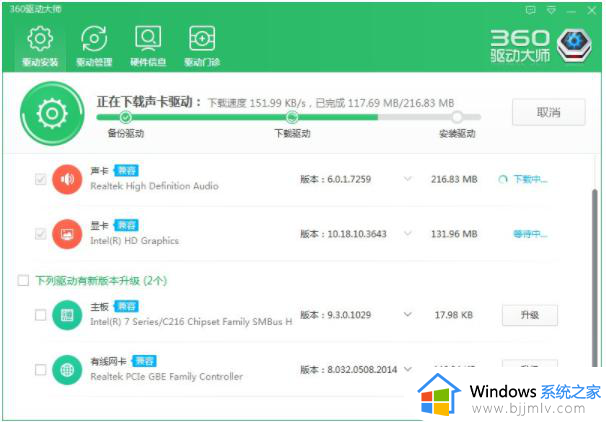
方法二:未开启扬声器服务
1、按下win+r快捷键打开运行菜单,输入services.msc回车确定,打开服务。
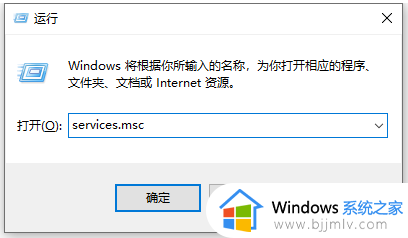
2、选中右边的Power双击打开,确保已启动,把启动类型设置为自动,点击确定。
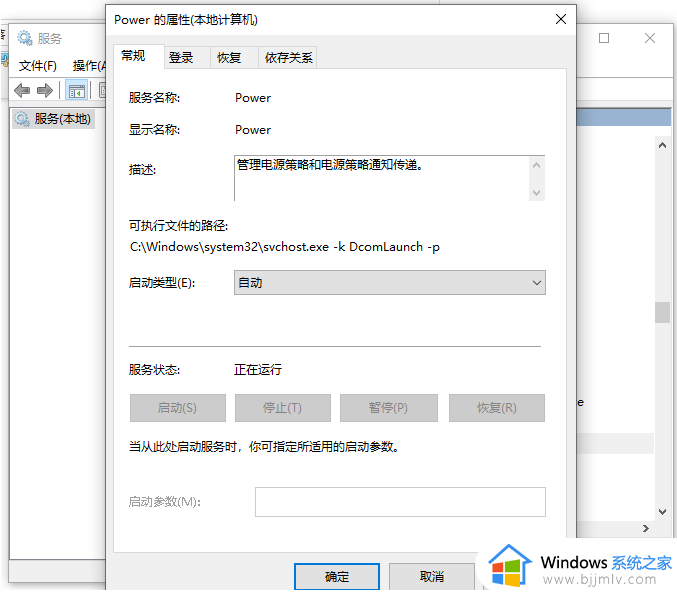
3、再选中并双击windows audio服务打开,确保已启动,把启动类型设置为自动,点击确定即可。
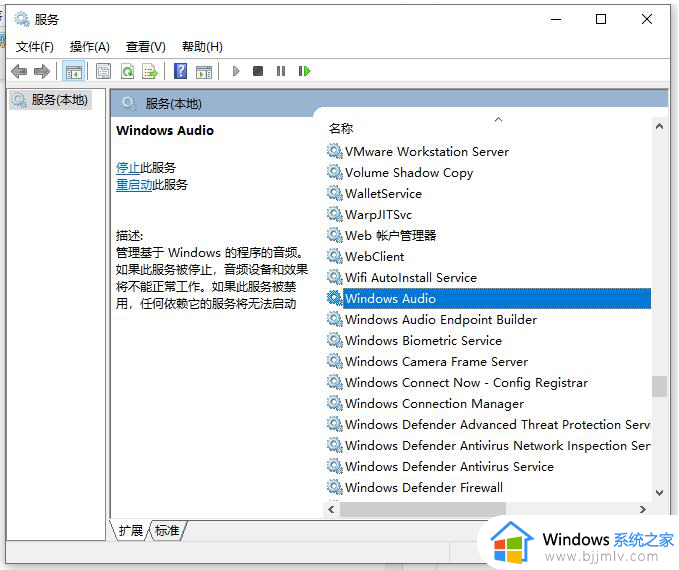
以上给大家介绍的就是win10无缘无故没声音了的详细解决方法, 如果你有遇到一样情况的话,可以学习上述方法步骤来进行解决,希望帮助到大家。
win10无缘无故没声音了怎么回事 win10突然没有声音了如何处理相关教程
- win10音响突然没有声音怎么办 win10系统音响没声音处理方法
- win10扬声器没声音怎么回事 win10内置扬声器没声音如何处理
- 电脑没有声音win10怎么办 win10电脑没声音了如何恢复
- csgo没声音win10怎么回事 win10csgo没有声音如何解决
- win10电脑声音没有了怎么恢复 win10没有声音的最佳解决方法
- win10电脑没声音怎么办 win10电脑没有声音了如何恢复
- windows10没声音插耳机也没有声音怎么办 win10系统没声音插耳机也无声音如何解决
- win10无声音输出设备怎么办 win10声音输出设备没了解决方法
- win10耳机有声音扬声器没声音怎么办 如何解决win10电脑耳机有声音扬声器没声音
- win10更新后声音没了怎么办 更新win10后没有声音修复方法
- win10如何看是否激活成功?怎么看win10是否激活状态
- win10怎么调语言设置 win10语言设置教程
- win10如何开启数据执行保护模式 win10怎么打开数据执行保护功能
- windows10怎么改文件属性 win10如何修改文件属性
- win10网络适配器驱动未检测到怎么办 win10未检测网络适配器的驱动程序处理方法
- win10的快速启动关闭设置方法 win10系统的快速启动怎么关闭
win10系统教程推荐
- 1 windows10怎么改名字 如何更改Windows10用户名
- 2 win10如何扩大c盘容量 win10怎么扩大c盘空间
- 3 windows10怎么改壁纸 更改win10桌面背景的步骤
- 4 win10显示扬声器未接入设备怎么办 win10电脑显示扬声器未接入处理方法
- 5 win10新建文件夹不见了怎么办 win10系统新建文件夹没有处理方法
- 6 windows10怎么不让电脑锁屏 win10系统如何彻底关掉自动锁屏
- 7 win10无线投屏搜索不到电视怎么办 win10无线投屏搜索不到电视如何处理
- 8 win10怎么备份磁盘的所有东西?win10如何备份磁盘文件数据
- 9 win10怎么把麦克风声音调大 win10如何把麦克风音量调大
- 10 win10看硬盘信息怎么查询 win10在哪里看硬盘信息
win10系统推荐